CentOS 8.2部署Rundeck3.3.7计划作业自动管理服务器
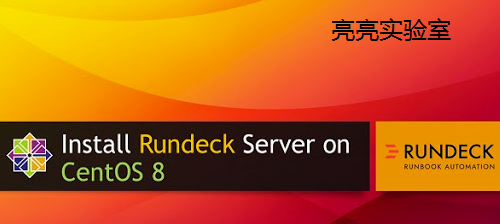
什么是Rundeck ?
Rundeck是一个免费的开源软件,用于通过计划作业自动管理服务器(Linux,Windows和MacOS)。
Rundeck围绕从一台管理服务器管理计算机网络中所有服务器的想法而构建。Rundeck提供了用于执行这些管理任务的Web界面。
Rundeck用Java编程语言编写,并根据Apache Software 2.0许可发行。
Rundeck提供企业版(商业)和社区版(免费)。与Rundeck社区版相比,Rundeck Enterprise提供的功能更多,但需要付费使用。
Rundeck功能:
Rundeck的核心功能是:
- 网络API
- 可插拔执行系统(默认为SSH)
- 分布式命令执行
- 多步骤工作流程
- 图形化Web控制台,用于执行命令和作业
- 基于角色的访问控制策略
- 按需或按计划运行作业
- 命令行界面工具
- 历史记录和审核日志
环境规格:
- CPU :3.4 GHz(2核)
- 内存:2 GB
- 储存空间:20 GB
- 作业系统:CentOS 8.2
- 主机名:rundeck.lianglab.cn
- IP地址:192.168.6.200/24
第一步:CentOS 8上安装软件升级
使用SSH工具以root用户身份与rundeck.lianglab.cn连接。
使用dnf命令升级CentOS 8中所有已安装的软件包。
[root@mariadb ~]# hostnamectl set-hostname rundeck.lianglab.cn
[root@mariadb ~]# dnf update -y
Dependencies resolved.
Nothing to do.
Complete!
我们的CentOS 8服务器已经是最新的,因此与Linux软件包管理器无关。
第二步:CentOS 8上安装Java
Rundeck用Java编程语言编写,因此它需要JRE(Java运行时环境)来执行。
因此,我们标准yum存储库中的CentOS 8上安装OpenJDK,如下所示。
[root@mariadb ~]# dnf install -y java-1.8.0-openjdk
...
Installed:
java-1.8.0-openjdk-1:1.8.0.252.b09-2.el8_1.x86_64
gtk2-2.24.32-4.el8.x86_64
alsa-lib-1.1.9-4.el8.x86_64
copy-jdk-configs-3.7-1.el8.noarch
fribidi-1.0.4-7.el8_1.x86_64
gdk-pixbuf2-modules-2.36.12-5.el8.x86_64
giflib-5.1.4-3.el8.x86_64
graphite2-1.3.10-10.el8.x86_64
gtk-update-icon-cache-3.22.30-4.el8.x86_64
harfbuzz-1.7.5-3.el8.x86_64
hicolor-icon-theme-0.17-2.el8.noarch
jasper-libs-2.0.14-4.el8.x86_64
java-1.8.0-openjdk-headless-1:1.8.0.252.b09-2.el8_1.x86_64
javapackages-filesystem-5.3.0-1.module_el8.0.0+11+5b8c10bd.noarch
jbigkit-libs-2.1-14.el8.x86_64
libX11-1.6.7-1.el8.x86_64
libX11-common-1.6.7-1.el8.noarch
libXau-1.0.8-13.el8.x86_64
libXcomposite-0.4.4-14.el8.x86_64
libXcursor-1.1.15-3.el8.x86_64
libXdamage-1.1.4-14.el8.x86_64
libXext-1.3.3-9.el8.x86_64
libXfixes-5.0.3-7.el8.x86_64
libXft-2.3.2-10.el8.x86_64
libXi-1.7.9-7.el8.x86_64
libXinerama-1.1.4-1.el8.x86_64
libXrandr-1.5.1-7.el8.x86_64
libXrender-0.9.10-7.el8.x86_64
pixman-0.36.0-1.el8.x86_64
ttmkfdir-3.0.9-54.el8.x86_64
tzdata-java-2019c-1.el8.noarch
xorg-x11-font-utils-1:7.5-40.el8.x86_64
xorg-x11-fonts-Type1-7.5-19.el8.noarch
avahi-libs-0.7-19.el8.x86_64
cups-libs-1:2.2.6-28.el8.x86_64
dejavu-fonts-common-2.35-6.el8.noarch
dejavu-sans-fonts-2.35-6.el8.noarch
fontconfig-2.13.1-3.el8.x86_64
fontpackages-filesystem-1.44-22.el8.noarch
gdk-pixbuf2-2.36.12-5.el8.x86_64
lksctp-tools-1.0.18-3.el8.x86_64
Complete!
要验证Java Runtime Environment的安装,请检查java命令的版本。
[root@rundeck ~]# java -version
openjdk version "11.0.9" 2020-10-20 LTS
OpenJDK Runtime Environment 18.9 (build 11.0.9+11-LTS)
OpenJDK 64-Bit Server VM 18.9 (build 11.0.9+11-LTS, mixed mode, sharing)
第三步:CentOS 8上安装Rundeck Yum存储库
Rundeck软件通过其正式的yum存储库分发。因此,我们需要在CentOS 8服务器中添加Rundeck yum存储库。
Rundeck提供了一个RPM软件包以在CentOS 8上安装yum存储库。因此,我们使用dnf命令进行安装。
[root@rundeck ~]# dnf install -y http://repo.rundeck.org/latest.rpm
Last metadata expiration check: 2:56:08 ago on Sun 27 Dec 2020 07:03:07 PM CST.
latest.rpm 1.8 kB/s | 3.0 kB 00:01
Dependencies resolved.
=====================================================================================================================
Package Architecture Version Repository Size
=====================================================================================================================
Installing:
rundeck-repo noarch 4-0 @commandline 3.0 k
Transaction Summary
=====================================================================================================================
Install 1 Package
Total size: 3.0 k
Installed size: 181
Downloading Packages:
Running transaction check
Transaction check succeeded.
Running transaction test
Transaction test succeeded.
Running transaction
Preparing : 1/1
Installing : rundeck-repo-4-0.noarch 1/1
Verifying : rundeck-repo-4-0.noarch 1/1
Installed products updated.
Installed:
rundeck-repo-4-0.noarch
Complete!
为Rundeck回购构建缓存。
[root@rundeck ~]# dnf makecache
CentOS-8 - Base - mirrors.tongdun.cn 1.7 MB/s | 3.9 kB 00:00
CentOS-8 - Extras - mirrors.tongdun.cn 772 kB/s | 1.5 kB 00:00
CentOS-8 - AppStream - mirrors.tongdun.c 2.5 MB/s | 4.3 kB 00:00
MariaDB 4.4 kB/s | 2.9 kB 00:00
bintray--apache-couchdb-rpm 4.2 kB/s | 1.3 kB 00:00
Extra Packages for Enterprise Linux 8 - 3.0 MB/s | 4.7 kB 00:00
Extra Packages for Enterprise Linux 8 - 1.5 MB/s | 3.0 kB 00:00
Extra Packages for Enterprise Linux 8 - 1.8 MB/s | 3.5 kB 00:00
Rundeck - Release 1.1 kB/s | 1.3 kB 00:01
Metadata cache created.
[root@rundeck ~]#
已安装Rundeck yum存储库。
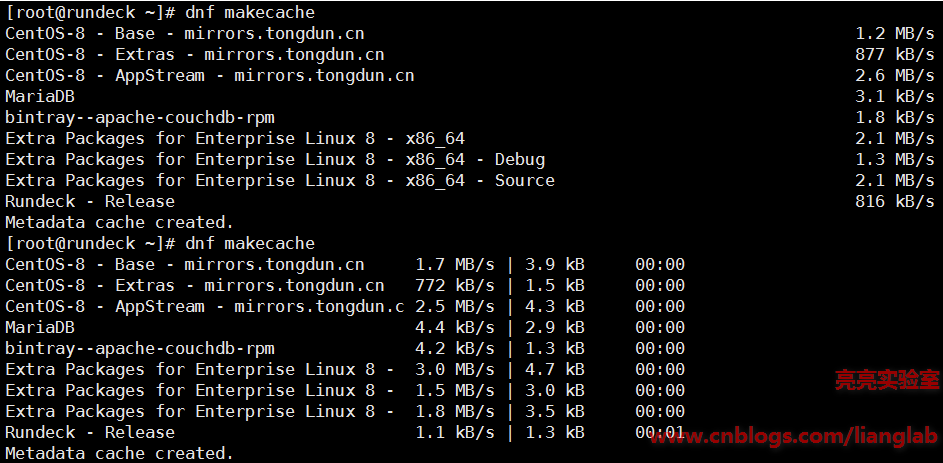
作者:亮亮实验室
文章:https://www.cnblogs.com/lianglab/p/14199655.html
第四步:CentOS 8上安装RunDeck
现在,我们可以使用dnf命令安装Rundeck软件。
[root@rundeck ~]# dnf install -y rundeck
Last metadata expiration check: 0:00:53 ago on Sun 27 Dec 2020 10:00:45 PM CST.
Dependencies resolved.
=========================================================================
Package Arch Version Repository Size
=========================================================================
Installing:
rundeck noarch 3.3.7.20201208-1 rundeck-release-bintray 172 M
Transaction Summary
=========================================================================
Install 1 Package
Total download size: 172 M
Installed size: 185 M
Downloading Packages:
rundeck-3.3.7.20201208-1.noarch.rpm 10 MB/s | 172 MB 00:16
-------------------------------------------------------------------------
Total 10 MB/s | 172 MB 00:16
warning: /var/cache/dnf/rundeck-release-bintray-330204ab97cd1651/packages/rundeck-3.3.7.20201208-1.noarch.rpm: Header V3 RSA/SHA1 Signature, key ID e2d1065b: NOKEY
Rundeck - Release 1.7 kB/s | 3.1 kB 00:01
Importing GPG key 0xE2D1065B:
Userid : "Rundeck Build (automated builds) <build@rundeck.org>"
Fingerprint: 85E9 DBC7 4FCB 329E DEDA DD2E 9077 0E1B E2D1 065B
From : http://rundeck.org/keys/BUILD-GPG-KEY-Rundeck.org.key
Key imported successfully
Running transaction check
Transaction check succeeded.
Running transaction test
Transaction test succeeded.
Running transaction
Running scriptlet: rundeck-3.3.7.20201208-1.noarch 1/1
Preparing : 1/1
Running scriptlet: rundeck-3.3.7.20201208-1.noarch 1/1
Installing : rundeck-3.3.7.20201208-1.noarch 1/1
Running scriptlet: rundeck-3.3.7.20201208-1.noarch 1/1
Verifying : rundeck-3.3.7.20201208-1.noarch 1/1
Installed products updated.
Installed:
rundeck-3.3.7.20201208-1.noarch
Complete!
开启并设置自启动rundeckd服务
[root@rundeck ~]# systemctl enable --now rundeckd.service
rundeckd.service is not a native service, redirecting to systemd-sysv-install.
Executing: /usr/lib/systemd/systemd-sysv-install enable rundeckd
查看rundeckd服务的状态和服务监听端口信息
[root@rundeck ~]# systemctl start rundeckd.service
[root@rundeck ~]# systemctl status rundeckd.service
● rundeckd.service - SYSV: rundeckd, providing rundeckd
Loaded: loaded (/etc/rc.d/init.d/rundeckd; generated)
Active: active (running) since Sun 2020-12-27 22:05:33 CST; 1s ago
Docs: man:systemd-sysv-generator(8)
Process: 140032 ExecStart=/etc/rc.d/init.d/rundeckd start (code=exited, status=0/SUCCESS)
Main PID: 140042 (runuser)
Tasks: 0 (limit: 49642)
Memory: 2.0M
CGroup: /system.slice/rundeckd.service
‣ 140042 runuser -s /bin/bash -l rundeck -c java -Drundeck.jaaslogin=true >
Dec 27 22:05:33 rundeck.lianglab.cn systemd[1]: Starting SYSV: rundeckd, providing rundeckd.>
Dec 27 22:05:33 rundeck.lianglab.cn rundeckd[140032]: Starting rundeckd: [ OK ]
Dec 27 22:05:33 rundeck.lianglab.cn systemd[1]: Started SYSV: rundeckd, providing rundeckd.
lines 1-14/14 (END)
[root@rundeck ~]# netstat -anptl | grep 4440
tcp 0 0 0.0.0.0:4440 0.0.0.0:* LISTEN 140074/java
在CentOS防火墙中允许Rundeck服务端口:4440。
[root@rundeck ~]# firewall-cmd --permanent --add-port=4440/tcp
success
[root@rundeck ~]# firewall-cmd --reload
success
如果从另一台计算机访问Rundeck Web界面,则可能会出现一些错误。要解决此问题,我们需要编辑Rundeck配置文件。
[root@rundeck-01 ~]# vi /etc/rundeck/rundeck-config.properties
查找并更新grails.serverURL参数,如下所示。
修改之前
grails.serverURL=http://localhost:4440
修改之后
grails.serverURL=http://192.168.6.200:4440
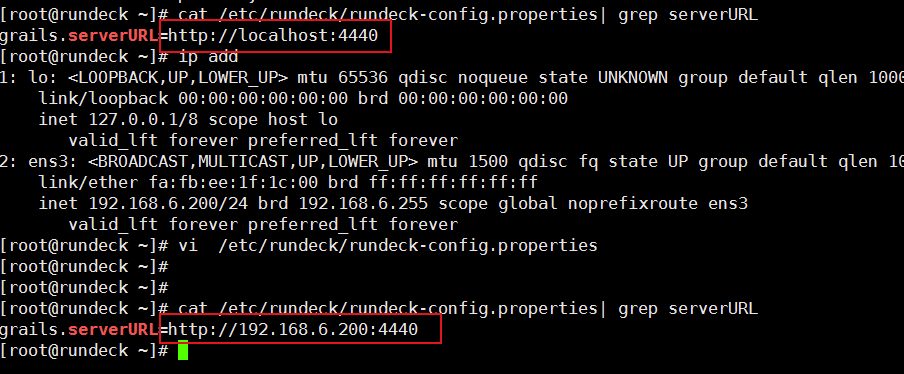
重新启动rundeckd服务以使用新配置重新加载该过程。
[root@rundeck ~]# systemctl restart rundeckd.service
[root@rundeck ~]# systemctl status rundeckd.service
● rundeckd.service - SYSV: rundeckd, providing rundeckd
Loaded: loaded (/etc/rc.d/init.d/rundeckd; generated)
Active: active (running) since Sun 2020-12-27 22:12:07 CST; 20s ago
Docs: man:systemd-sysv-generator(8)
Process: 140813 ExecStop=/etc/rc.d/init.d/rundeckd stop (code=exited, status=0/SUCCESS)
Process: 140848 ExecStart=/etc/rc.d/init.d/rundeckd start (code=exited, status=0/SUCCESS)
Main PID: 140858 (runuser)
Tasks: 0 (limit: 49642)
Memory: 1.9M
CGroup: /system.slice/rundeckd.service
‣ 140858 runuser -s /bin/bash -l rundeck -c java -Drundeck.jaaslogin=true >
Dec 27 22:12:07 rundeck.lianglab.cn systemd[1]: Starting SYSV: rundeckd, providing rundeckd.>
Dec 27 22:12:07 rundeck.lianglab.cn rundeckd[140848]: Starting rundeckd: [ OK ]
作者:亮亮实验室
微信:lianglab
文章:https://www.cnblogs.com/lianglab/p/14199655.html
第五步:Rundeck配置MySQL数据库后端
默认情况下,Rundeck使用H2数据库作为其存储库。但是不建议在生产环境中使用H2数据库。因此,我们将MySQL配置为Rundeck的数据库后端。
【1】连接到MySQL数据库服务器。如果您没有正在运行的MySQL数据库服务器,则需要CentOS 8.2部署MariaDB 10.5.3数据库服务。
[root@rundeck ~]# mysql -u root -plianglab@123
Welcome to the MariaDB monitor. Commands end with ; or \g.
Your MariaDB connection id is 12
Server version: 10.5.8-MariaDB MariaDB Server
Copyright (c) 2000, 2018, Oracle, MariaDB Corporation Ab and others.
Type 'help;' or '\h' for help. Type '\c' to clear the current input statement.
MariaDB [(none)]>
【2】为Rundeck服务器创建数据库。
MariaDB [(none)]> create database rundeck;
Query OK, 1 row affected (0.001 sec)
【3】创建数据库用户并授予Rundeck数据库所需的特权。
MariaDB [(none)]> grant ALL on rundeck.* to 'rundeckuser'@'localhost' identified by 'lianglab123';
Query OK, 0 rows affected (0.001 sec)
【4】重新加载特权表。
MariaDB [(none)]> flush privileges;
Query OK, 0 rows affected (0.001 sec)
从MySQL Shell退出。
MariaDB [(none)]> exit
Bye
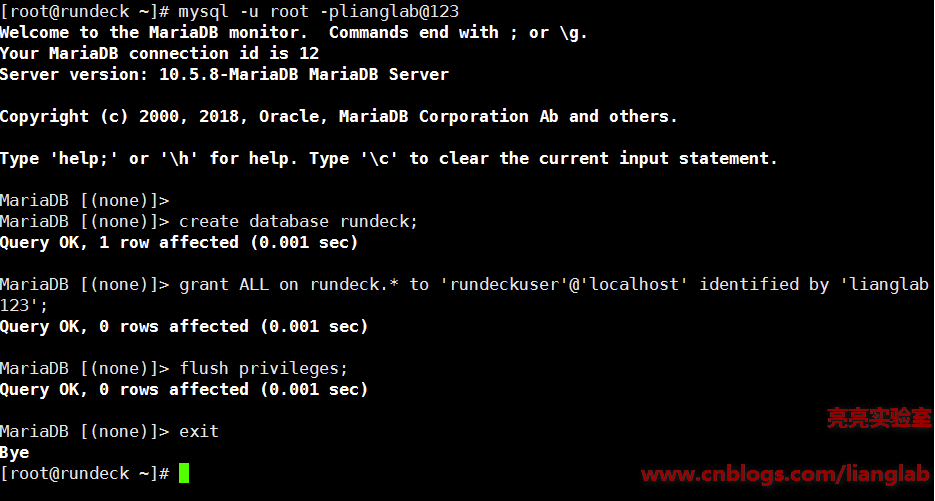
【5】现在编辑Rundeck配置文件。
[root@rundeck-01 ~]# vi /etc/rundeck/rundeck-config.properties
【6】在此文件中找到并更新以下参数。(如果找不到任何参数,请在其中添加)
修改前
# change hostname here
grails.serverURL=http://192.168.6.200:4440
dataSource.dbCreate = update
dataSource.url = jdbc:h2:file:/var/lib/rundeck/data/rundeckdb;MVCC=true
修改后
# change hostname here
grails.serverURL=http://192.168.6.200:4440
dataSource.dbCreate = update
#dataSource.url = jdbc:h2:file:/var/lib/rundeck/data/rundeckdb;MVCC=true
dataSource.url = jdbc:mysql://192.168.6.200/rundeck?autoReconnect=true
dataSource.username=rundeckuser
dataSource.password=lianglab123
dataSource.driverClassName=com.mysql.jdbc.Driver
【7】重新启动rundeckd服务以应用更改。
[root@rundeck ~]# systemctl restart rundeckd.service
[root@rundeck ~]# systemctl status rundeckd.service
● rundeckd.service - SYSV: rundeckd, providing rundeckd
Loaded: loaded (/etc/rc.d/init.d/rundeckd; generated)
Active: active (running) since Sun 2020-12-27 22:22:50 CST; 9s ago
Docs: man:systemd-sysv-generator(8)
Process: 141411 ExecStop=/etc/rc.d/init.d/rundeckd stop (code=exited, status=0/SUCCESS)
Process: 141451 ExecStart=/etc/rc.d/init.d/rundeckd start (code=exited, status=0/SUCCESS)
Main PID: 141461 (runuser)
Tasks: 0 (limit: 49642)
Memory: 1.9M
CGroup: /system.slice/rundeckd.service
‣ 141461 runuser -s /bin/bash -l rundeck -c java -Drundeck.jaaslogin=true >
Dec 27 22:22:50 rundeck.lianglab.cn systemd[1]: Starting SYSV: rundeckd, providing rundeckd.>
Dec 27 22:22:50 rundeck.lianglab.cn rundeckd[141451]: Starting rundeckd: [ OK ]
【8】如果您在启动rundeckd服务时遇到困难,则应该在/ var/log/rundeck/目录中的Rundeck日志文件中查找错误。
[2020-12-27T22:54:48,841] ERROR pool.ConnectionPool [main] - Unable to create initial connections of pool.
java.sql.SQLException: Unable to load class: com.mysql.jdbc.Driver from ClassLoader:org.springframework.boot.loader.LaunchedURLClassLoader@7a07c5b4;ClassLoader:org.springframework.boot.loader.LaunchedURLClassLoader@7a07c5b4
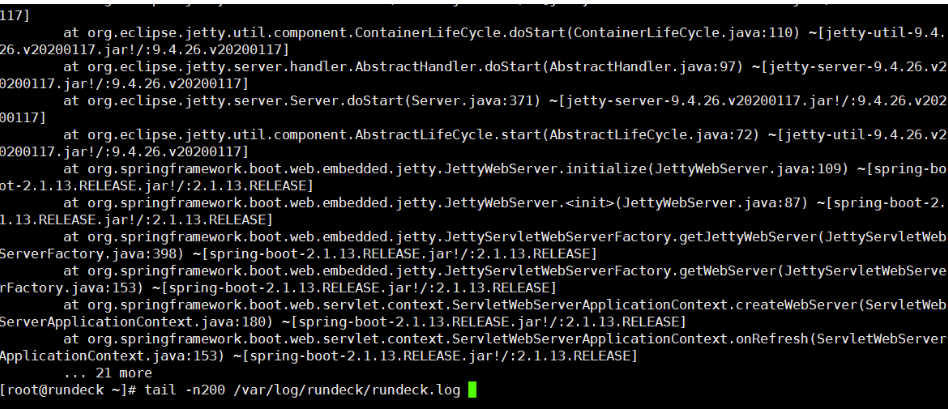
配置rundeck配置文件使其连接数据库
vim /etc/rundeck/rundeck-config.properties
grails.serverURL=http://192.168.6.200:4440
dataSource.dbCreate = update
#dataSource.url = jdbc:h2:file:/var/lib/rundeck/data/rundeckdb;MVCC=true
dataSource.url = jdbc:mysql://192.168.6.200:3306/rundeck?autoReconnect=true&useSSL=false
dataSource.username=rundeckuser
dataSource.password=lianglab123
dataSource.driverClassName=com.mysql.jdbc.Driver
[root@rundeck ~]# systemctl restart rundeckd.service
查看rundeck日志
tailf /var/log/rundeck/service.log
Caused by: com.mysql.jdbc.exceptions.jdbc4.CommunicationsException: Communications link failure
解决:
vim /etc/my.cnf
[mysqld]
wait_timeout=31536000
interactive_timeout=31536000
重启生效,需要同时修改这两个参数
【9】日志查看
[root@rundeck ~]# ls -alt /var/log/rundeck/
total 3084
-rw-r--r--. 1 rundeck rundeck 1569895 Dec 27 22:23 rundeck.log
-rw-rw-r--. 1 root root 1573703 Dec 27 22:23 service.log
drwxrwxr-x. 2 rundeck rundeck 4096 Dec 27 22:05 .
-rw-r--r--. 1 rundeck rundeck 0 Dec 27 22:05 rundeck.executions.log
-rw-r--r--. 1 rundeck rundeck 0 Dec 27 22:05 rundeck.options.log
-rw-r--r--. 1 rundeck rundeck 0 Dec 27 22:05 rundeck.audit.log
-rw-r--r--. 1 rundeck rundeck 0 Dec 27 22:05 rundeck.jobs.log
-rw-r--r--. 1 rundeck rundeck 0 Dec 27 22:05 rundeck.cleanup.log
-rw-r--r--. 1 rundeck rundeck 0 Dec 27 22:05 rundeck.webhooks.log
-rw-r--r--. 1 rundeck rundeck 0 Dec 27 22:05 rundeck.api.log
-rw-r--r--. 1 rundeck rundeck 0 Dec 27 22:05 rundeck.storage.log
-rw-r--r--. 1 rundeck rundeck 0 Dec 27 22:05 rundeck.project.log
-rw-r--r--. 1 rundeck rundeck 0 Dec 27 22:05 rundeck.access.log
drwxr-xr-x. 21 root root 4096 Dec 27 22:02 ..

第六步:创建您的第一个Rundeck项目
在诸如[Google Chrome 类的浏览器中浏览URL http://192.168.6.200:4440。
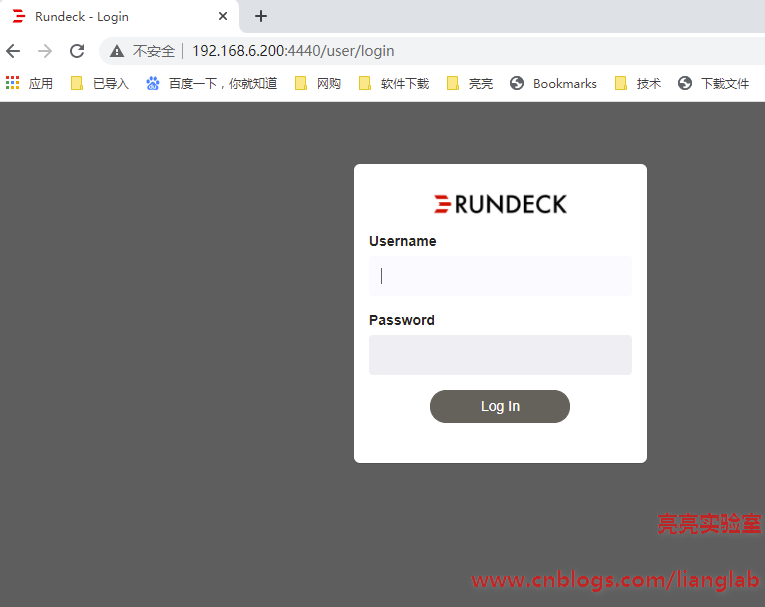
使用默认用户名:admin和密码:admin登录到Rundeck Web界面。
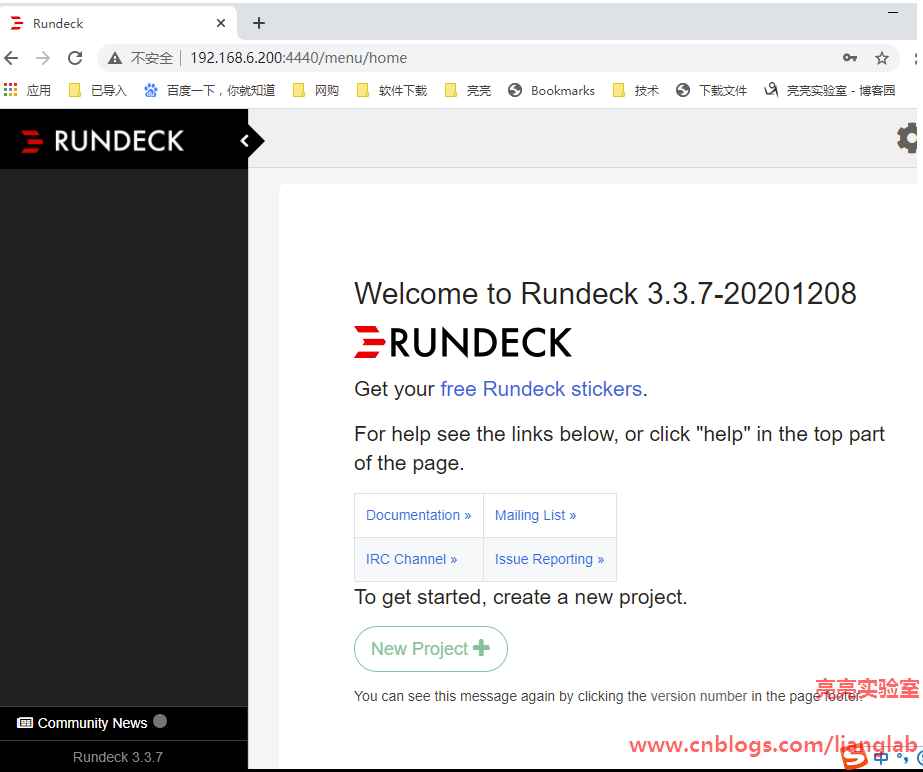
单击新建项目+按钮创建一个新项目。

填写有关项目的必要详细信息,然后单击创建。
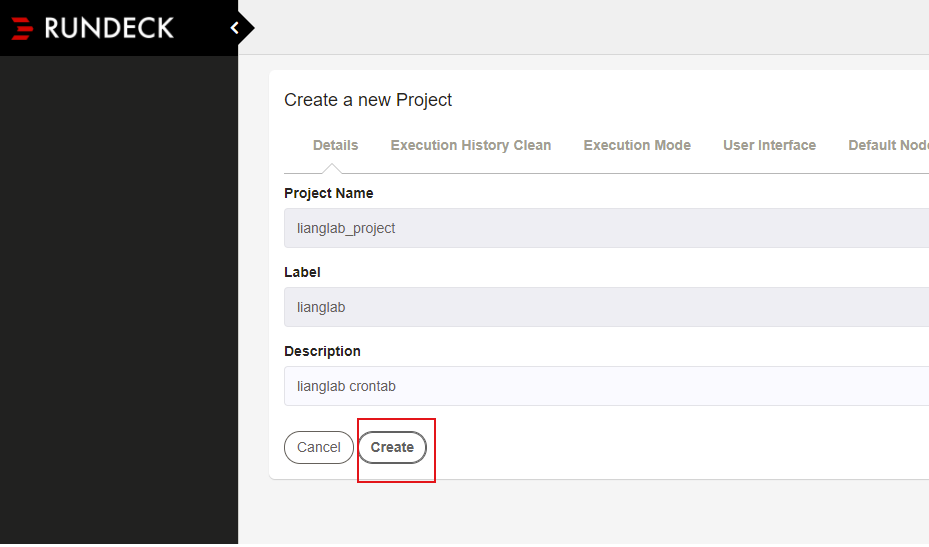
我们的项目已创建,现在位于“编辑节点”页面。
您可能会发现在Rundeck清单中已经添加了一个节点“ Local”。这是我们的Rundeck服务器计算机,在创建此项目时会自动添加。
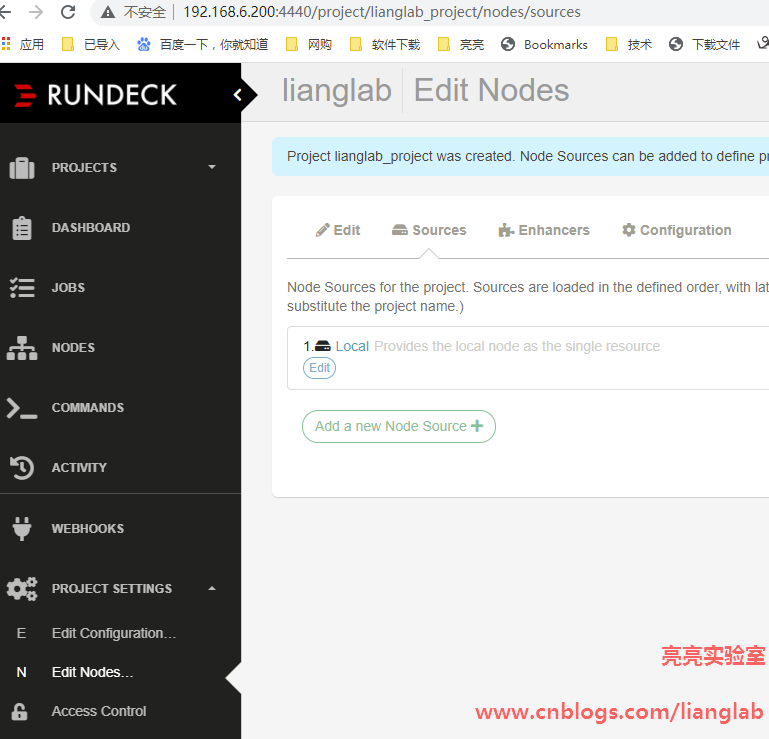
第七步:创建新的Job
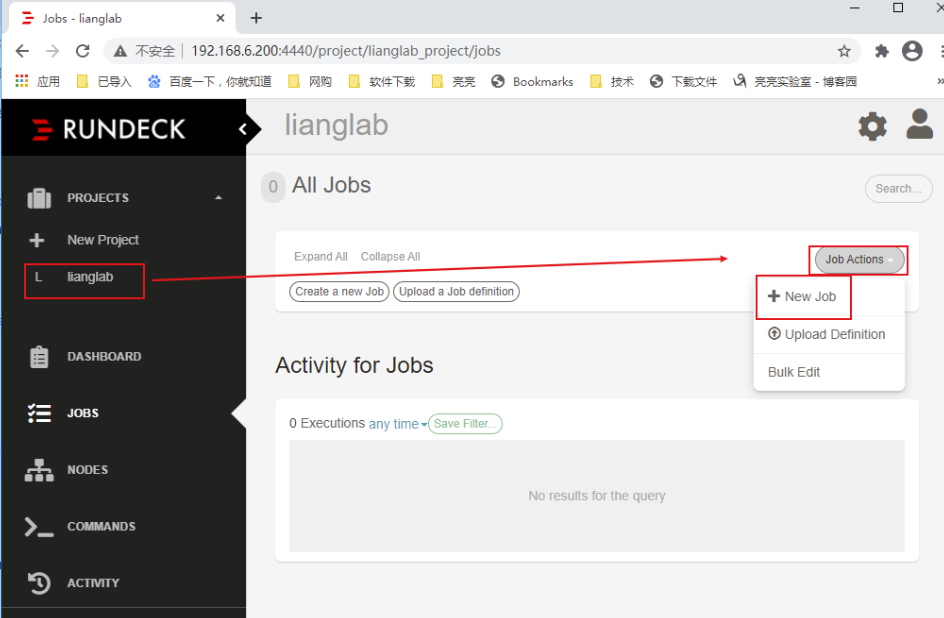
自己在linux下的这个路径:/opt/shell下新建一个shell.sh,并授执行权限,脚本内容:
[root@rundeck shell]# vi shell.sh
[root@rundeck shell]# cat shell.sh
#!/bin/bash
date
uptime
[root@rundeck shell]# chmod 755 shell.sh
【1】创建我们的任务
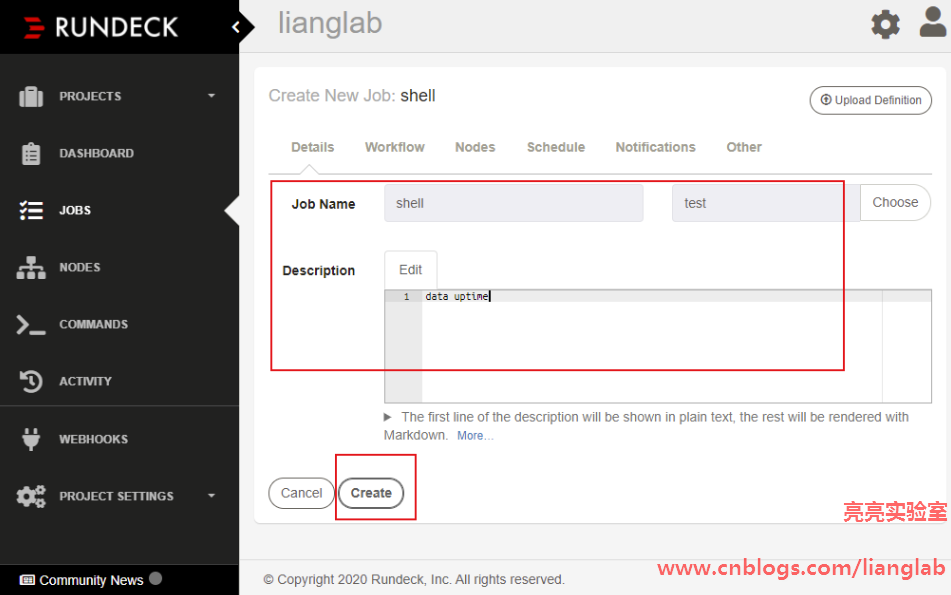
【2】选中一个本地URL路径,输入文件路径后单击进行保存
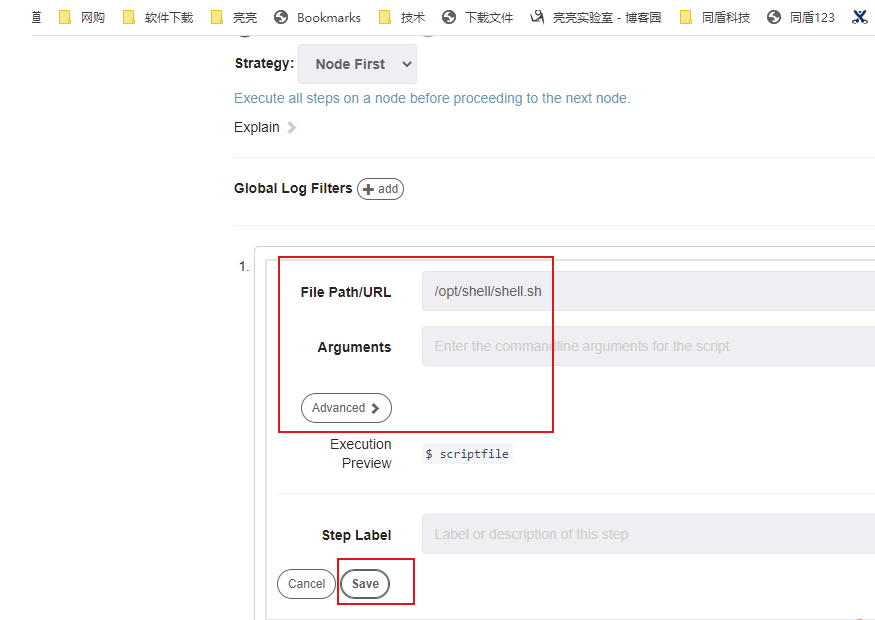
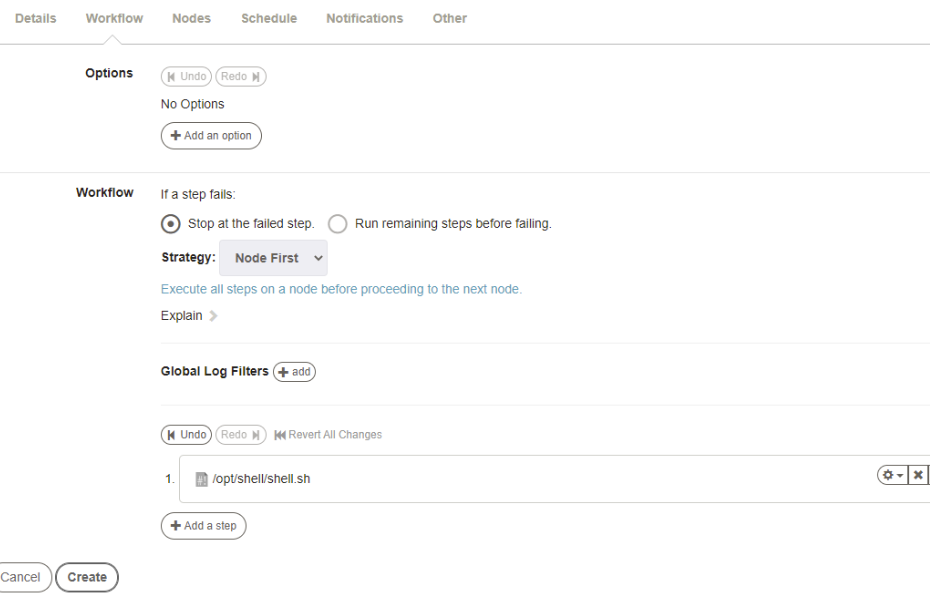
【3】Rundeck的定时调度
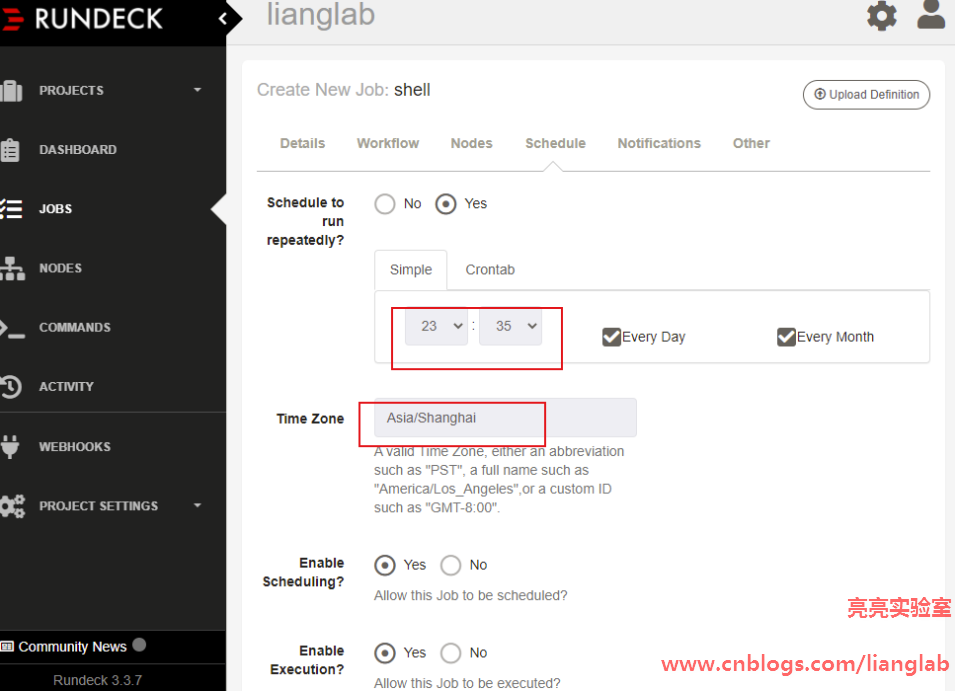
【4】我们在ACTIVITY位置可以查看到实时的任务运行界面:
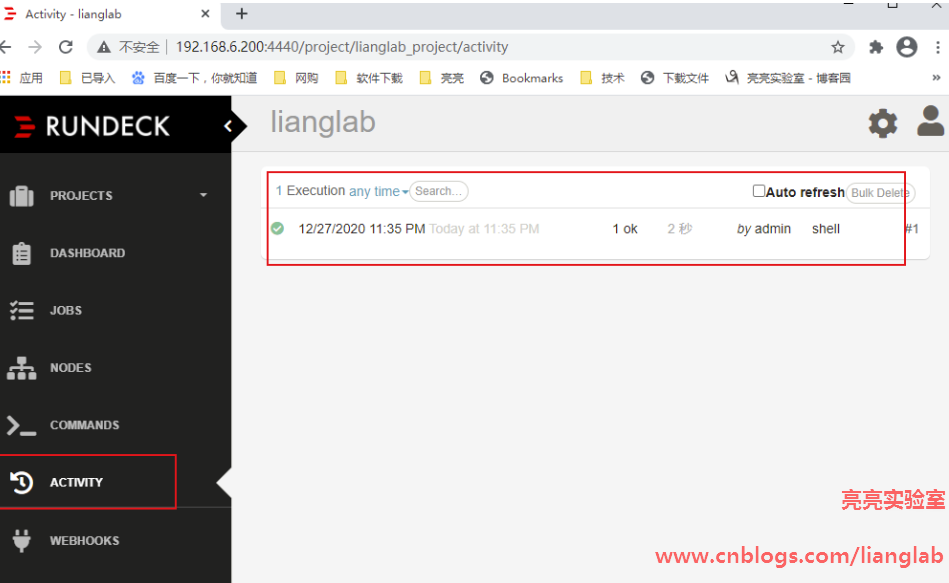
广告时间:
- 关于我 :全国7*24高效代维服务
- 微信:lianglab
- QQ:867266199
- 淘宝店:全国7*24高效代维服务
- 全国高效代维:为中小型企业,提供云计算咨询代维、架构设计、降低成本。
我们的Rundeck服务器已成功安装和配置。有关使用Rundeck Web界面的信息,请参阅Rundeck文档。

本作品采用知识共享署名 4.0 国际许可协议进行许可。




